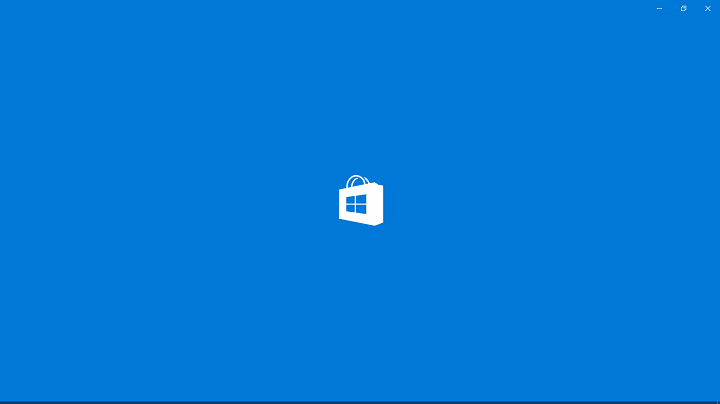Windows Store จาก Microsoft มีแอพและเกมที่น่าสนใจพร้อมให้ดาวน์โหลด อย่างไรก็ตาม บางครั้งปุ่มติดตั้งจะหายไปซึ่งทำให้ผู้ใช้ไม่สามารถดาวน์โหลดแอปหรือเกมใดๆ ได้ นี่อาจเป็นประสบการณ์ที่น่าผิดหวัง มีเหตุผลหลายประการที่ทำให้ปุ่มติดตั้งสำหรับแอพหรือเกมหายไป บางส่วนสามารถเป็นแล็ปท็อปที่ไม่รีสตาร์ทหลังจากติดตั้งอัปเดต windows ไม่รองรับแอพหรือเกมในตำแหน่งทางภูมิศาสตร์ที่คุณพยายามติดตั้ง แคช windows เสียหาย ฯลฯ ให้เราดูวิธีการต่างๆ ที่ใช้ในการแก้ไขปัญหานี้เพื่อให้ปุ่มติดตั้งปรากฏขึ้นกลับมาที่สโตร์
สารบัญ
วิธีที่ 1: ตรวจสอบบริการของ Microsoft Store
ขั้นตอนที่ 1: กด วินโดว์+อาร์, พิมพ์ สบริการ.msc แล้วกด ตกลง.
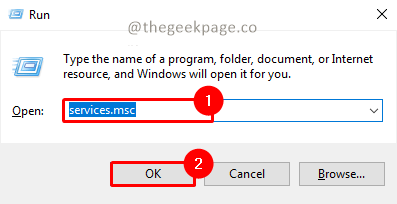
บันทึก: หรือคุณสามารถคลิกที่ เริ่ม เมนูและพิมพ์ services.msc ในช่องค้นหา
ขั้นตอนที่ 2: คลิก ใช่ บนป๊อปอัป UAC (การยืนยันบัญชีผู้ใช้) เพื่อเปิดแอปบริการ
ขั้นตอนที่ 3: เลื่อนลงเพื่อค้นหา บริการติดตั้งร้านค้า Microsft
ขั้นตอนที่ 4: คลิกขวาที่มันแล้วเลือก คุณสมบัติ.
โฆษณา
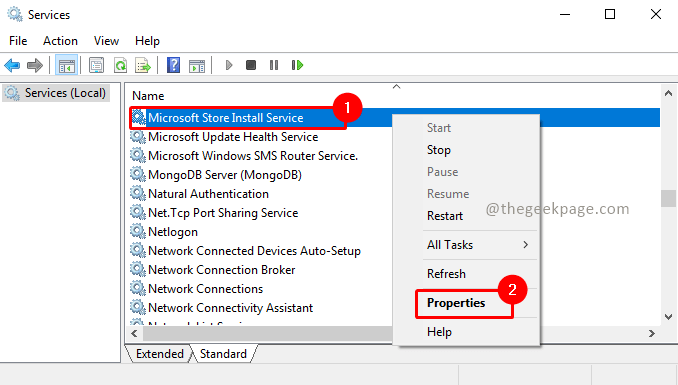
ขั้นตอนที่ 5: ไปที่ ทั่วไป
แท็บ และตั้งค่าประเภทการเริ่มต้นเป็น คู่มือ. ไม่คลิก เริ่ม เพื่อเริ่มบริการ จากนั้นคลิกที่ นำมาใช้ และ ตกลง เพื่อใช้การตั้งค่า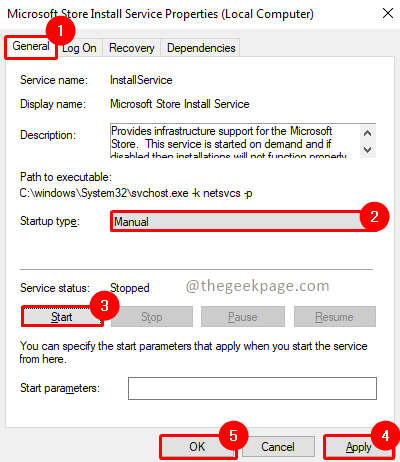
ขั้นตอนที่ 6: หากทำงานอยู่แล้ว ให้คลิกขวาและเลือก เริ่มต้นใหม่.
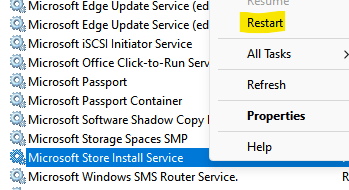
ขั้นตอนที่ 7: เมื่อเริ่มระบบใหม่แล้ว ให้ตรวจสอบว่าปัญหาได้รับการแก้ไขหรือไม่
วิธีที่ 2: รีสตาร์ทพีซีของคุณ
ส่วนใหญ่เมื่อคุณติดตั้งการอัปเดต windows บนคอมพิวเตอร์ของคุณและไม่ได้เริ่มระบบใหม่ ปัญหานี้จะถูกตั้งข้อสังเกต ดังนั้น เราจึงแนะนำให้รีสตาร์ทเครื่องของคุณก่อนที่จะเปลี่ยนไปใช้โซลูชันอื่นๆ
ขั้นตอนที่ 1: คลิกที่ เริ่ม ปุ่ม.
ขั้นตอนที่ 2: ไปที่ ปุ่มเปิดปิด และคลิกที่ เริ่มต้นใหม่.
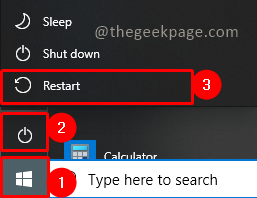
ขั้นตอนที่ 3: การรีสตาร์ทจะใช้เวลาสองสามนาทีเพื่อให้ระบบกลับมาทำงานอีกครั้ง รอสักครู่ เมื่อมันขึ้นตรวจสอบปัญหาอีกครั้ง
บันทึก: ควรนำปุ่มติดตั้งกลับมาที่หน้าจอเมื่อคุณตรวจสอบ Windows Store อีกครั้ง
วิธีที่ 3: เรียกใช้ตัวแก้ไขปัญหา Windows
ขั้นตอนที่ 1: กด ชนะ + R, พิมพ์ ms-settings: แก้ไขปัญหา, และคลิก ตกลง.
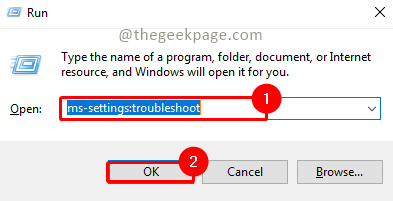
ขั้นตอนที่ 2: ในการตั้งค่าตัวแก้ไขปัญหา ไปที่ส่วนค้นหาและแก้ไขปัญหาอื่นๆ เลือก แอพ Windows Store และคลิกที่ เรียกใช้ตัวแก้ไขปัญหา
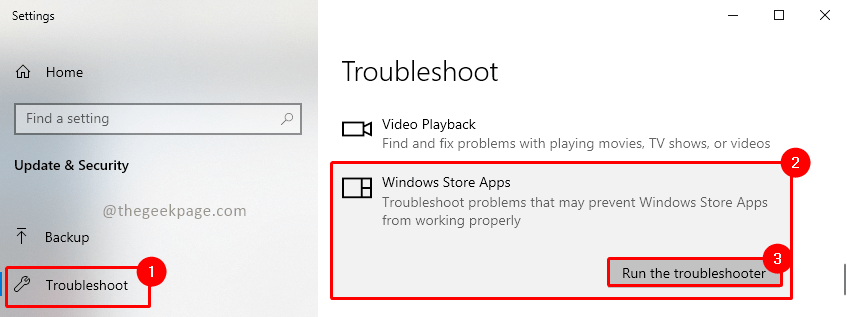
ขั้นตอนที่ 3: คลิก ใช่ บนป๊อปอัป UAC (การควบคุมบัญชีผู้ใช้) เพื่อเปิดตัวแก้ไขปัญหา
ขั้นตอนที่ 4: รอให้ตัวแก้ไขปัญหาพบปัญหา เมื่อการแก้ไขปัญหาเสร็จสิ้น อาจแก้ไขปัญหาที่มีอยู่หรือสามารถแนะนำการดำเนินการที่สามารถช่วยแก้ไขปัญหาได้
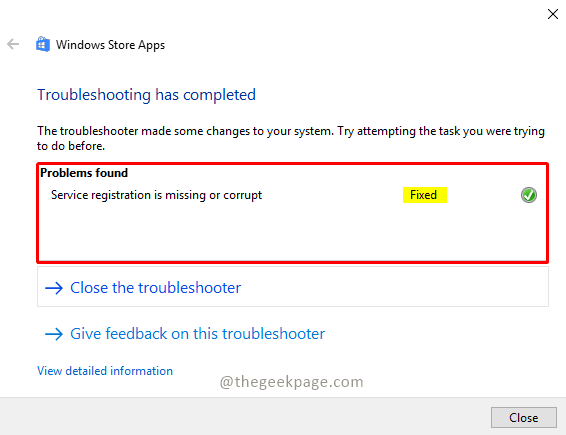
ขั้นตอนที่ 5: ตรวจสอบอีกครั้งว่าปัญหาของคุณได้รับการแก้ไขแล้วหรือไม่
บันทึก: หากปัญหาไม่ได้รับการแก้ไข ให้ตรวจสอบว่าแอพหรือเกมที่คุณพยายามติดตั้งนั้นเปิดตัวไปยังตำแหน่งทางภูมิศาสตร์ของคุณหรือไม่ หากไม่มีอยู่ในตำแหน่งทางภูมิศาสตร์ของคุณ การติดตั้งจะไม่สามารถใช้ได้
หวังว่าบทความนี้จะมีข้อมูลและปัญหาของคุณจะได้รับการแก้ไข ตอนนี้ คุณต้องสามารถติดตั้งแอพหรือเกมโปรดของคุณได้ โปรดแสดงความคิดเห็นและแจ้งให้เราทราบว่าวิธีใดที่เหมาะกับคุณ ขอบคุณที่อ่าน!!
ขั้นตอนที่ 1 - ดาวน์โหลด Restoro PC Repair Tool จากที่นี่
ขั้นตอนที่ 2 - คลิกที่เริ่มสแกนเพื่อค้นหาและแก้ไขปัญหาพีซีโดยอัตโนมัติ